Visualizzare un avviso specifico
 Suggerisci modifiche
Suggerisci modifiche


È possibile visualizzare informazioni dettagliate su un avviso che sta interessando il sistema StorageGRID o un avviso che è stato risolto. I dettagli includono le azioni correttive consigliate, l'ora di attivazione dell'avviso e il valore corrente delle metriche correlate all'avviso.
Se lo si desidera, è possibile tacitare un avviso corrente oppure aggiornare la regola di avviso.
-
Hai effettuato l'accesso a Grid Manager utilizzando un browser web supportato.
-
Eseguire una delle seguenti operazioni, a seconda che si desideri visualizzare un avviso corrente o risolto:
Intestazione di colonna Descrizione Avviso corrente
-
Dal pannello Health (Salute) della dashboard, fare clic sul collegamento Current alerts (Avvisi correnti). Questo collegamento viene visualizzato solo se è attivo almeno un avviso. Questo collegamento è nascosto se non sono presenti avvisi correnti o se tutti gli avvisi correnti sono stati tacitati.
-
Selezionare ALERTS current.
-
Dalla pagina NODI, selezionare la scheda Panoramica per un nodo con un'icona di avviso. Quindi, nella sezione Avvisi, fare clic sul nome dell'avviso.
Avviso risolto
-
Dal pannello Health (Stato) della dashboard, fare clic sul collegamento Recently Resolved alerts (Avvisi risolti di recente). (Questo collegamento viene visualizzato solo se uno o più avvisi sono stati attivati nella settimana precedente e sono stati risolti. Questo collegamento è nascosto se non sono stati attivati e risolti avvisi nell'ultima settimana).
-
Selezionare ALERTS resolved.
-
-
Se necessario, espandere un gruppo di avvisi e selezionare l'avviso da visualizzare.
Selezionare l'avviso, non l'intestazione di un gruppo di avvisi. 
Viene visualizzata una finestra di dialogo con i dettagli dell'avviso selezionato.
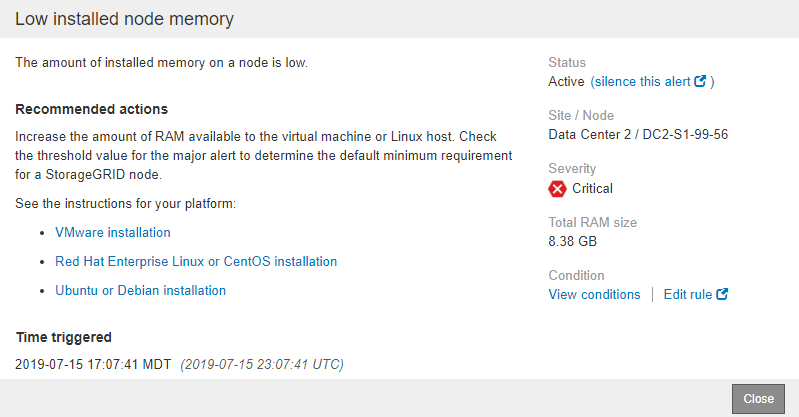
-
Esaminare i dettagli dell'avviso.
Informazioni Descrizione titolo
Il nome dell'avviso.
primo paragrafo
La descrizione dell'avviso.
Azioni consigliate
Le azioni consigliate per questo avviso.
Tempo di attivazione
La data e l'ora in cui l'avviso è stato attivato nell'ora locale e in UTC.
Tempo risolto
Solo per gli avvisi risolti, la data e l'ora in cui l'avviso è stato risolto nell'ora locale e in UTC.
Stato
Lo stato dell'avviso: Attivo, tacitato o risolto.
Sito/nodo
Il nome del sito e del nodo interessati dall'avviso.
Severità
La severità dell'avviso.
-
Critico
 : Si verifica una condizione anomala che ha interrotto le normali operazioni di un nodo o servizio StorageGRID. È necessario risolvere immediatamente il problema sottostante. Se il problema non viene risolto, potrebbero verificarsi interruzioni del servizio e perdita di dati.
: Si verifica una condizione anomala che ha interrotto le normali operazioni di un nodo o servizio StorageGRID. È necessario risolvere immediatamente il problema sottostante. Se il problema non viene risolto, potrebbero verificarsi interruzioni del servizio e perdita di dati. -
Maggiore
 : Si verifica una condizione anomala che influisce sulle operazioni correnti o si avvicina alla soglia per un avviso critico. È necessario analizzare gli avvisi principali e risolvere eventuali problemi sottostanti per assicurarsi che le condizioni anomale non interrompano il normale funzionamento di un nodo o servizio StorageGRID.
: Si verifica una condizione anomala che influisce sulle operazioni correnti o si avvicina alla soglia per un avviso critico. È necessario analizzare gli avvisi principali e risolvere eventuali problemi sottostanti per assicurarsi che le condizioni anomale non interrompano il normale funzionamento di un nodo o servizio StorageGRID. -
Minore
 : Il sistema funziona normalmente, ma si verifica una condizione anomala che potrebbe influire sulla capacità di funzionamento del sistema se continua a funzionare. È necessario monitorare e risolvere gli avvisi minori che non vengono risolti da soli per assicurarsi che non causino problemi più gravi.
: Il sistema funziona normalmente, ma si verifica una condizione anomala che potrebbe influire sulla capacità di funzionamento del sistema se continua a funzionare. È necessario monitorare e risolvere gli avvisi minori che non vengono risolti da soli per assicurarsi che non causino problemi più gravi.
valori dei dati
Il valore corrente della metrica per questo avviso. Per alcuni avvisi, vengono visualizzati valori aggiuntivi che consentono di comprendere e analizzare l'avviso. Ad esempio, i valori visualizzati per un avviso Low metadata storage includono la percentuale di spazio su disco utilizzato, la quantità totale di spazio su disco e la quantità di spazio su disco utilizzata.
-
-
Facoltativamente, fare clic su Silence this alert (tacita questo avviso) per disattivare la regola di avviso che ha causato l'attivazione dell'avviso.
Per tacitare una regola di avviso, è necessario disporre dell'autorizzazione di accesso Gestisci avvisi o root.
Prestare attenzione quando si decide di tacitare una regola di avviso. Se una regola di avviso viene tacitata, è possibile che non si rilevi un problema sottostante fino a quando non si impedisce il completamento di un'operazione critica. -
Per visualizzare le condizioni correnti della regola di avviso:
-
Dai dettagli dell'avviso, fare clic su View conditions (Visualizza condizioni).
Viene visualizzata una finestra a comparsa che elenca l'espressione Prometheus per ogni severità definita.
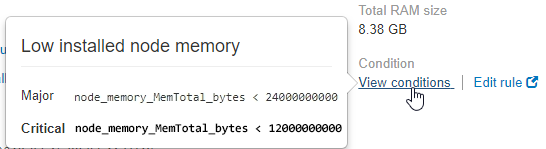
-
Per chiudere la finestra a comparsa, fare clic in un punto qualsiasi all'esterno della finestra a comparsa.
-
-
Facoltativamente, fare clic su Edit rule (Modifica regola) per modificare la regola di avviso che ha causato l'attivazione dell'avviso:
Per modificare una regola di avviso, è necessario disporre dell'autorizzazione di accesso Gestisci avvisi o root.
Prestare attenzione quando si decide di modificare una regola di avviso. Se si modificano i valori di attivazione, potrebbe non essere rilevato un problema sottostante fino a quando non viene impedita l'esecuzione di un'operazione critica. -
Per chiudere i dettagli dell'avviso, fare clic su Chiudi.




